Cocos Creator で作ったゲームを GitHub のホスティングサービスで一般公開する方法です。
GitHub はバージョン管理システムですが、ホスティングサービスもやっています。
プライベートリポジトリだと、ホスティングサービスは使えないので、パブリックで一般公開することになるけど、お試しなら問題ないよね。
あと、ゲームといっても 「Hello, World!」だから許してね。
Web 用にビルドする
プロジェクトを作成
元が無いと始まらないので、まず初めに Cocos Creator でプロジェクトを作成します。
今回も、Dドライブの直下に作成です。本当は衛生的に良くないけど我慢です。
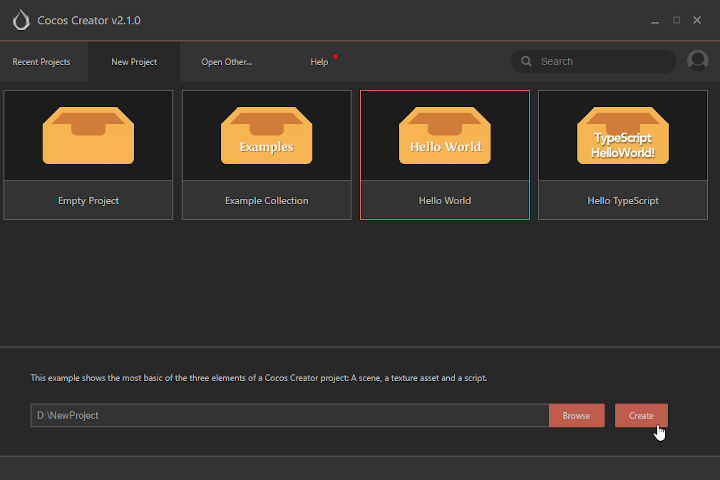
Web 用にビルド
何も手を加えないで、Web 用にビルドします。
今回の目的はゲームの作成じゃなくて、GitHub Pages を使って一般公開だからね。
メニューから Project > Build の順で選択して、ビルド画面を表示する。
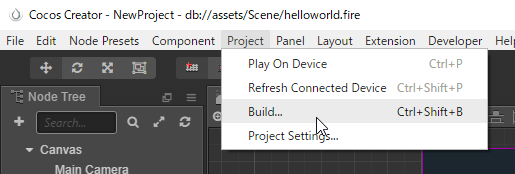
Platform を、Web Mobile に変更する。
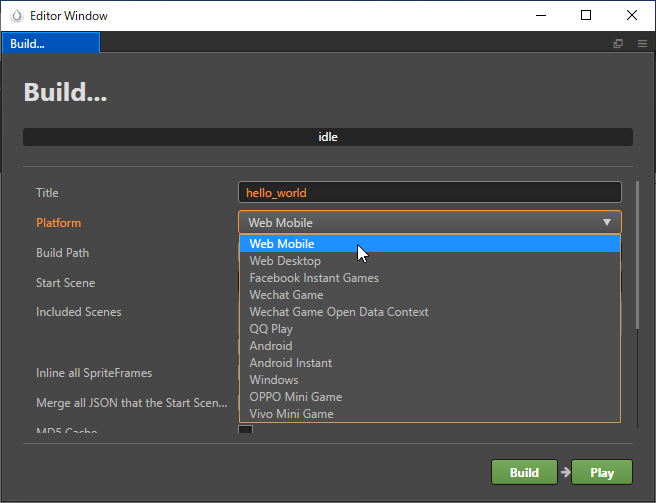
んで、右下の Build ボタンを押すと、Web 用にビルドされたファイル群が作成されます。
Web 用なんで、htmlやjsファイルで構成されていますよ。
プラットフォームを Android にしてビルドしたら、APKファイルが作れるし、Windows にしてビルドしたら、EXEファイルが作れるので、クロスプラットフォーム対応の Cocos Creator は偉大ですね。
出来上がった web-mobileフォルダの中身を Web サイトにアップロードしたら、完成です。
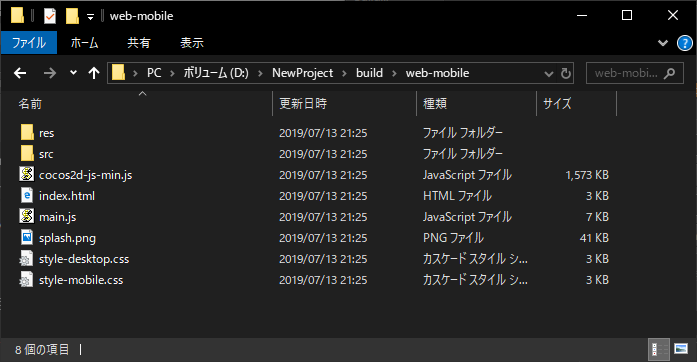
公開用の GitHub Pages を作成する
GitHub にリポジトリを作成
左側の Create a repository をクリックする。
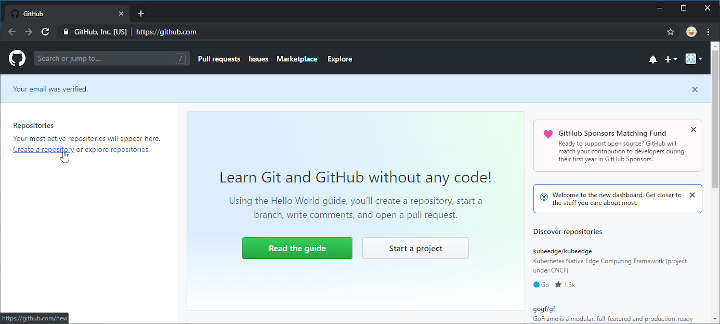
リポジトリ名と公開範囲を設定して Create repository をクリックする。
公開範囲は Public を選択して下さい。
そうしないと、GitHub Pages が使えません。
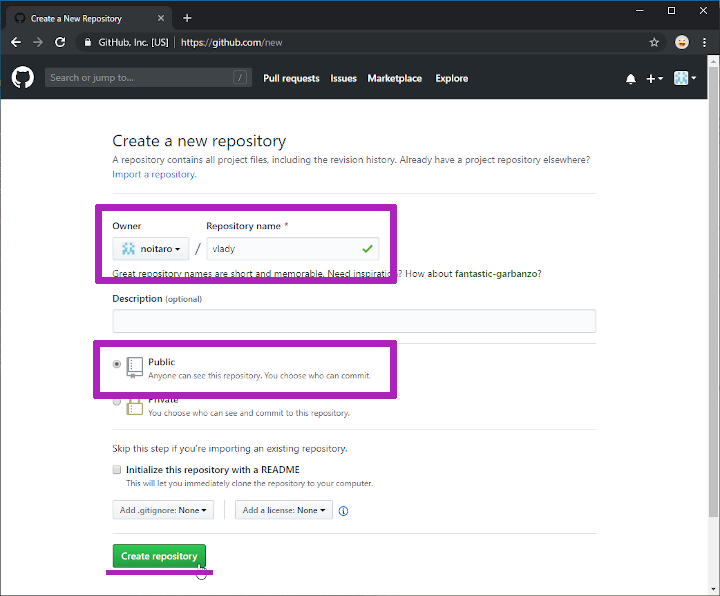
GitHub Pages でゲームを一般公開する
Cocos Creator で Web 用にビルドしたゲームファイル群をアップロードします。
ゲームファイル群をアップロード
GitHub公式ページから、ファイルをアップロードするページを開きます。
uploading an existing file. のリンクをクリック
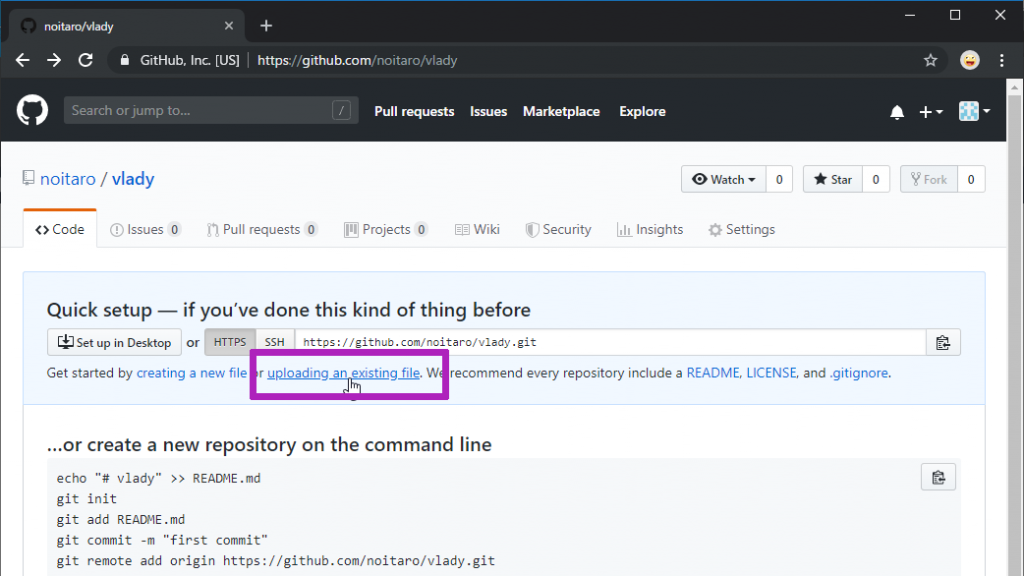
Drop to upload your files のエリア内に web-mobile フォルダ内のファイルを全て入れます。
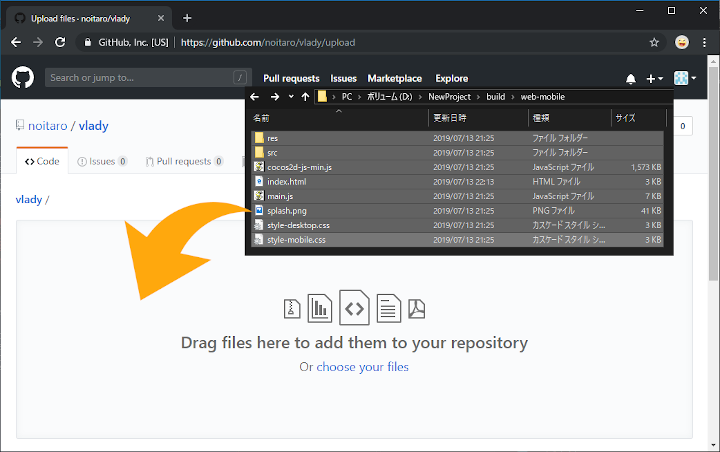
ファイルのアップロードが終わったら、下の Commit changes ボタンをクリックしてリポジトリに反映させます。
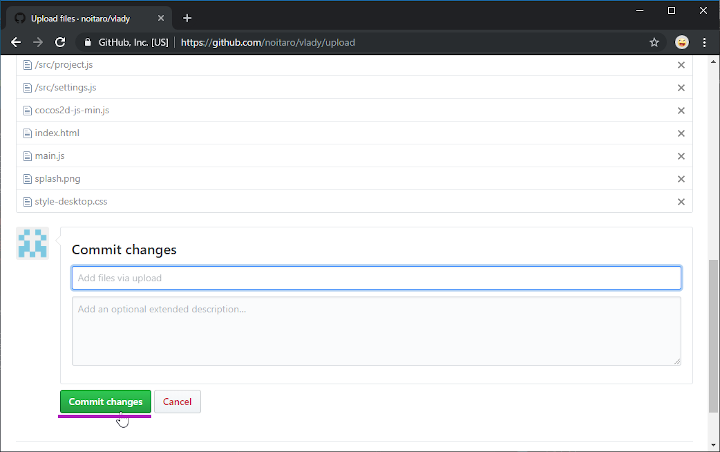
GitHub Pages の Source を master branch に変更
ゲームファイルをアップロードしただけでは、まだ動きません。
設定を公開設定に変えましょう。
Settings をクリック
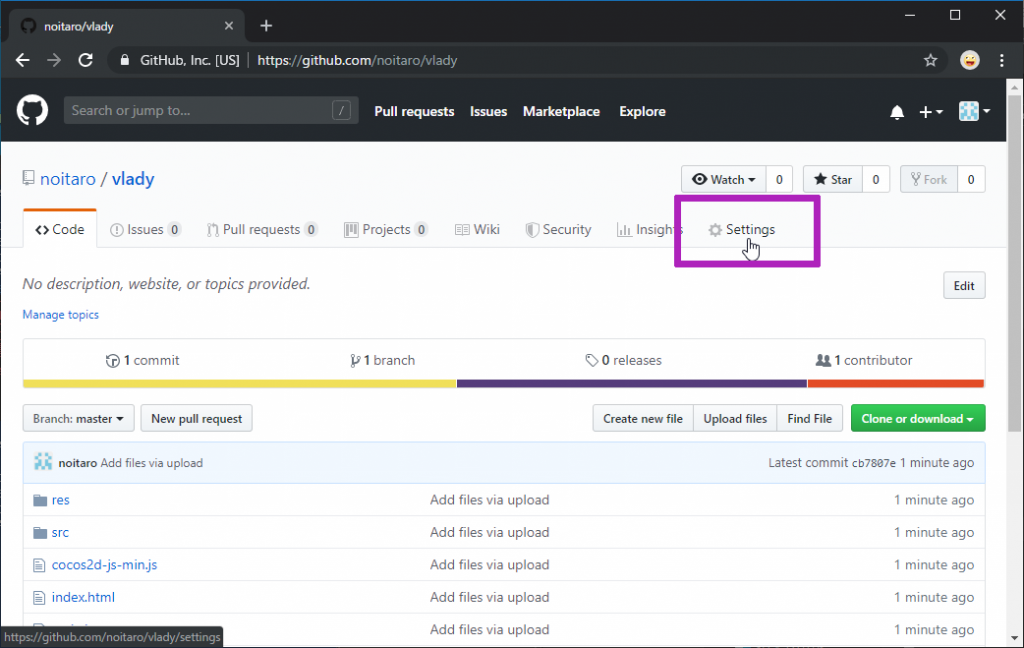
GitHub Pages の設定までスクロールして、Source を master branch に変更します。
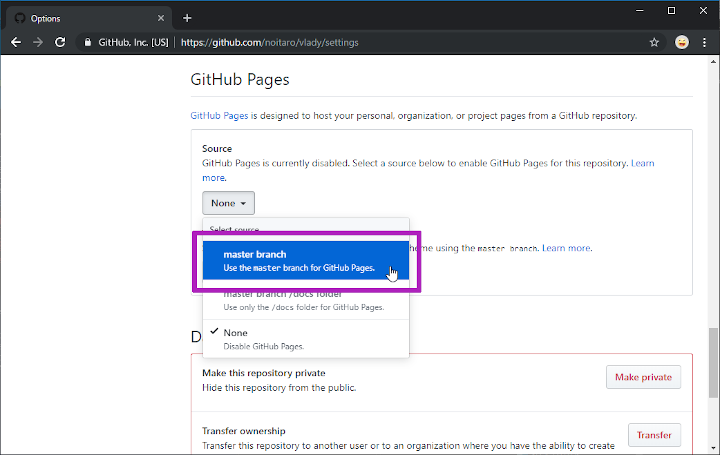
これで、ゲームの一般公開ができました。
実際にブラウザで開いて見てみましょう。
URL は GitHub Pages の設定までスクロールすると表示されています。
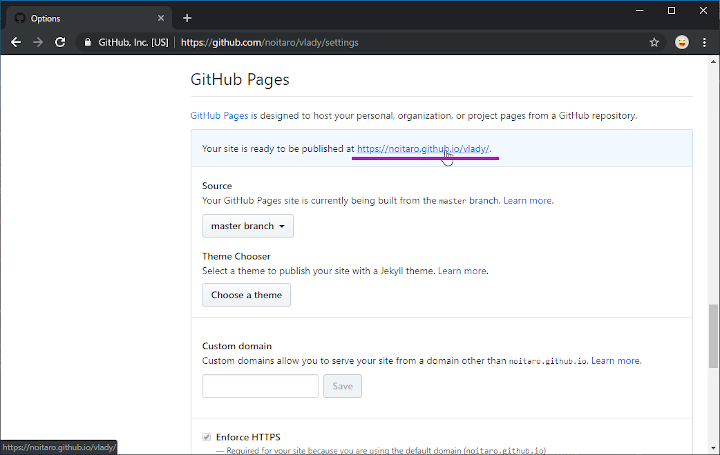
私の場合は、https://noitaro.github.io/vlady/ で公開されました。
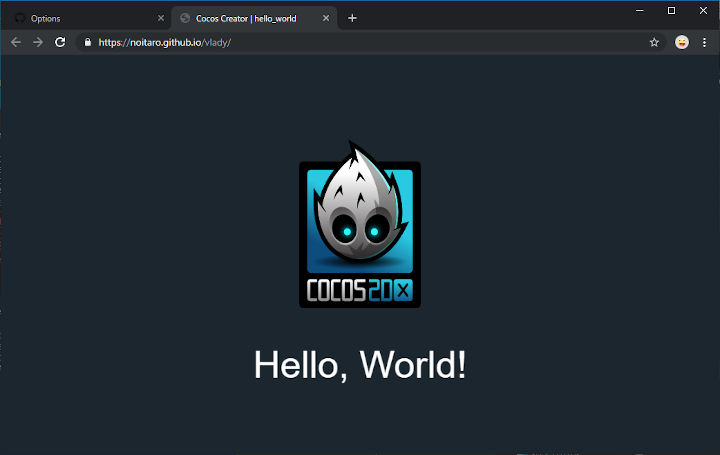
終わりに
いかがだったでしょうか?
Cocos Creator でゲームを作ると簡単に公開出来ちゃいますね。
クロスプラットフォーム対応なので、APKファイルにして、Android の Play ストアで公開したり、EXEファイルにして、パソコンで遊んだりと、いろいろな環境で動かすことができます。
いままでだと、動作環境に合わせてプログラム言語を選択していたのが、一つのプログラム言語で作ることが出来ます。
そんなこんなで、なにかゲームを作っていけたらなと思っています。
がんばるぞい。
